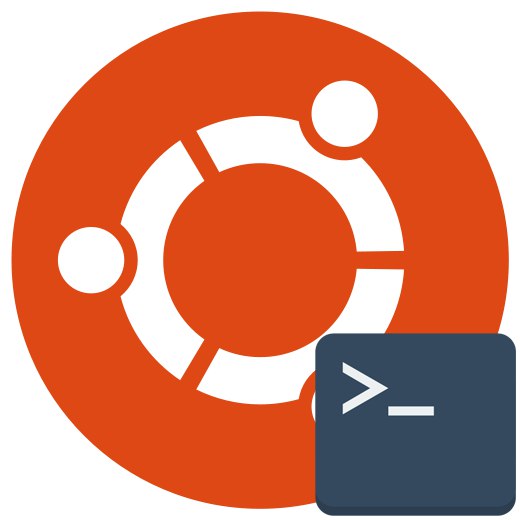
Konsola jest głównym narzędziem dla dystrybucji opartych na jądrze Linuksa. Dzięki niemu użytkownicy wykonują wiele przydatnych poleceń, które pozwalają im na interakcję z systemem operacyjnym. Większość użytkowników stosuje tę samą metodologię uruchamiania "Terminal", chociaż w rzeczywistości istnieje o wiele więcej odmian. Sugerujemy, abyś zapoznał się ze wszystkimi dostępnymi opcjami realizacji zadania, abyś mógł znaleźć najlepszą dla siebie, lub chociażby dowiedzieć się o dostępności alternatywnych metod, które mogą się kiedyś przydać.
Uruchamiam „Terminal” w Linuksie
Każda metoda uruchamiania "Terminal" w żadnej z dystrybucji Linuksa nie zajmuje to dużo czasu i najczęściej wystarczy kilka kliknięć. Dzisiaj weźmiemy za przykład Ubuntu. Jeśli masz inny system operacyjny, nie martw się, ponieważ nigdzie prawie nie ma różnic, a jeśli istnieją, to te najbardziej minimalne, a my na pewno opowiem o nich w metodach.
Metoda 1: Standardowy skrót klawiaturowy
W Linuksie, podobnie jak we wszystkich systemach operacyjnych, istnieje wiele skrótów klawiszowych, które są odpowiedzialne za szybkie wywoływanie pewnych opcji. Obejmuje to uruchomienie domyślnej konsoli. Jednak niektórzy użytkownicy mogą spotkać się z faktem, że standardowe kombinacje z jakiegoś powodu nie działają lub zostają utracone. Następnie najpierw zalecamy wykonanie następujących czynności:
- Otwórz menu główne na pasku zadań i przejdź do sekcji „Ustawienia”.
- Tutaj jesteś zainteresowany kategorią "Klawiatura"który jest wymieniony w lewym okienku.
- Zejdź do grupy „Uruchom aplikacje” i znajdź tam linię „Otwórz terminal”... Domyślnie kombinacja powinna wyglądać jak Ctrl + Alt + T.... Jeśli nie jest skonfigurowany lub chcesz go zmienić, kliknij dwukrotnie lewym przyciskiem myszy w tej linii.
- Zostaniesz powiadomiony o konieczności wprowadzenia nowej kombinacji w celu zmiany parametru „Otwórz terminal”... Jeśli zmienisz zdanie na temat wpisywania klawiszy, po prostu naciśnij wyjście.
- Zresetuj opcje, jeśli chcesz przywrócić wszystkie wartości domyślne.
- Pozostaje tylko przytrzymać odpowiednią kombinację, aby sprawdzić skuteczność opcji.
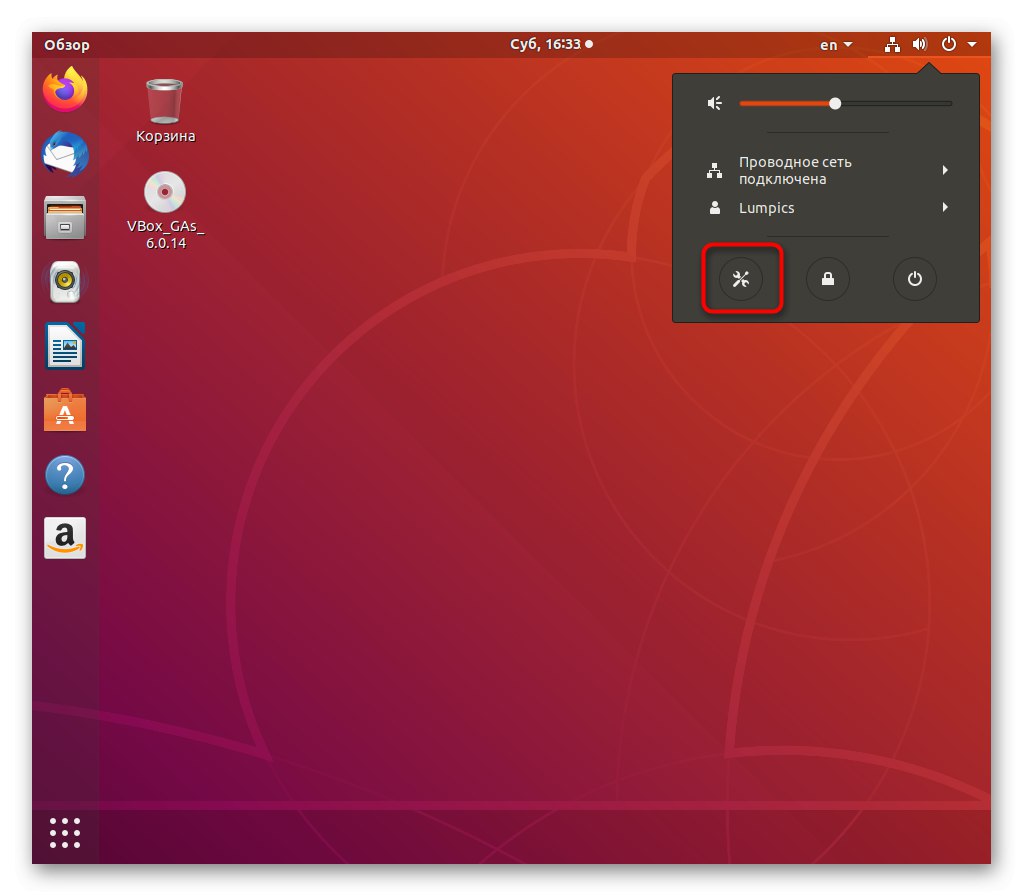
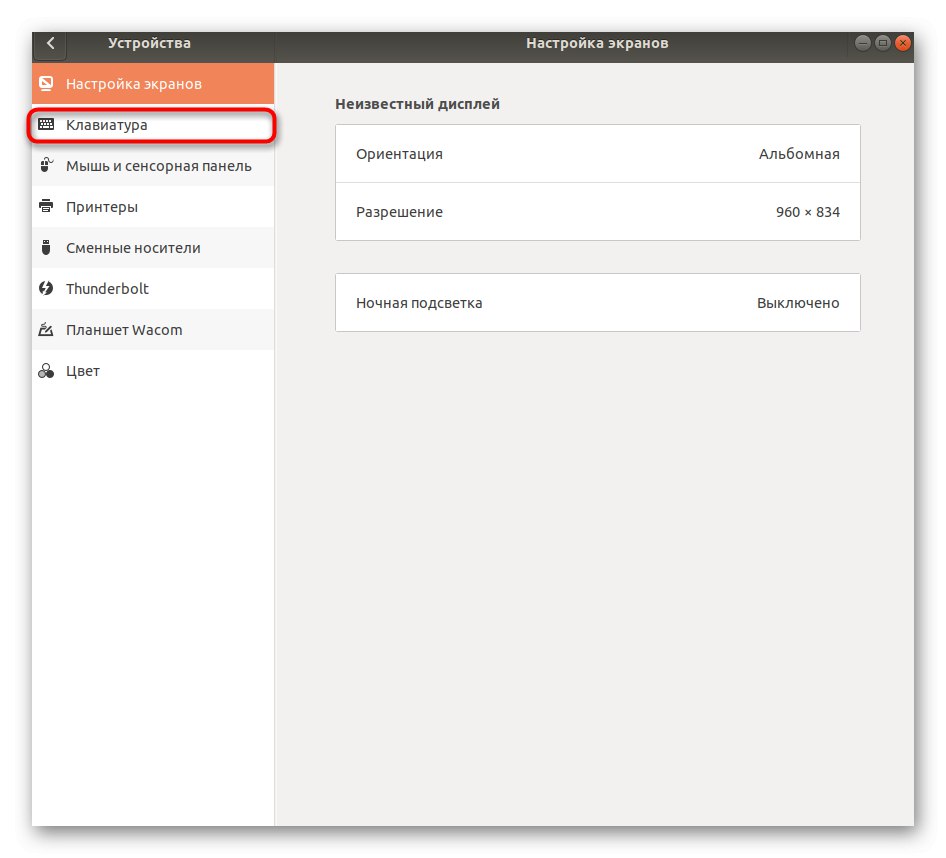
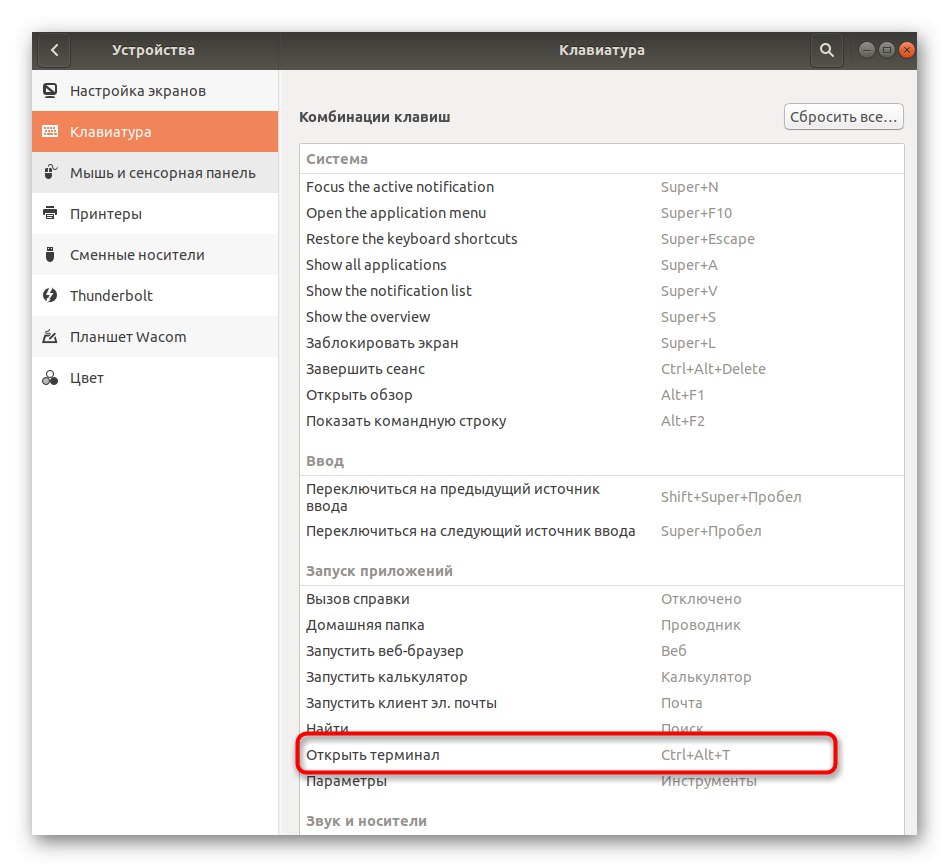
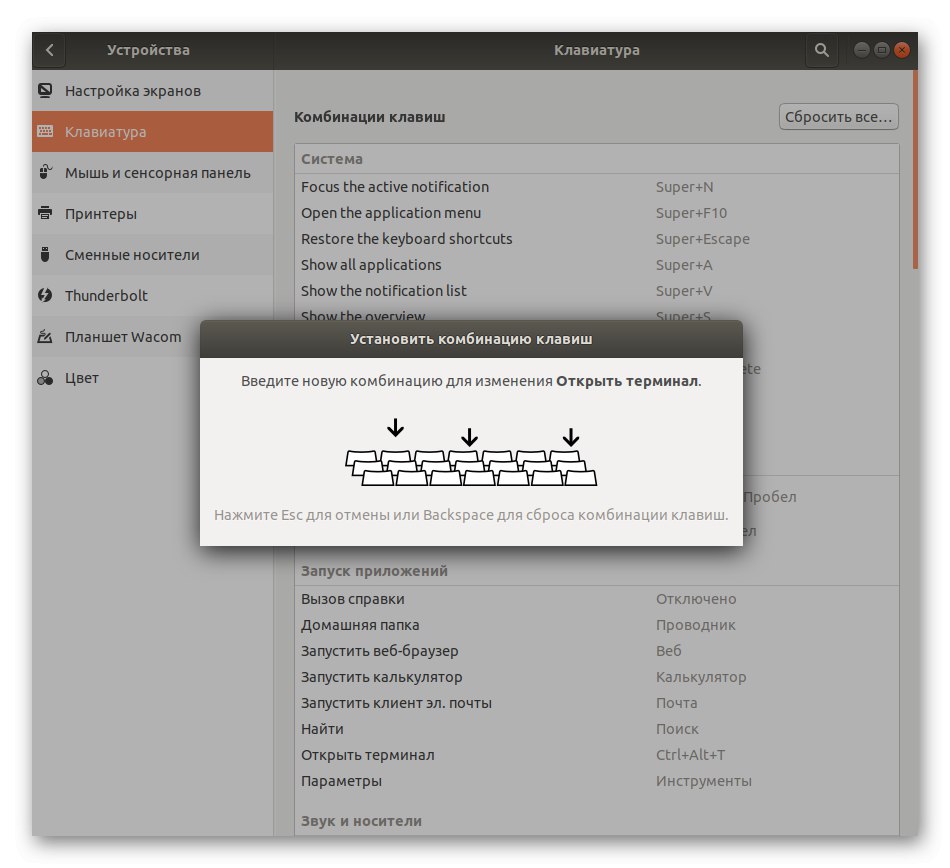
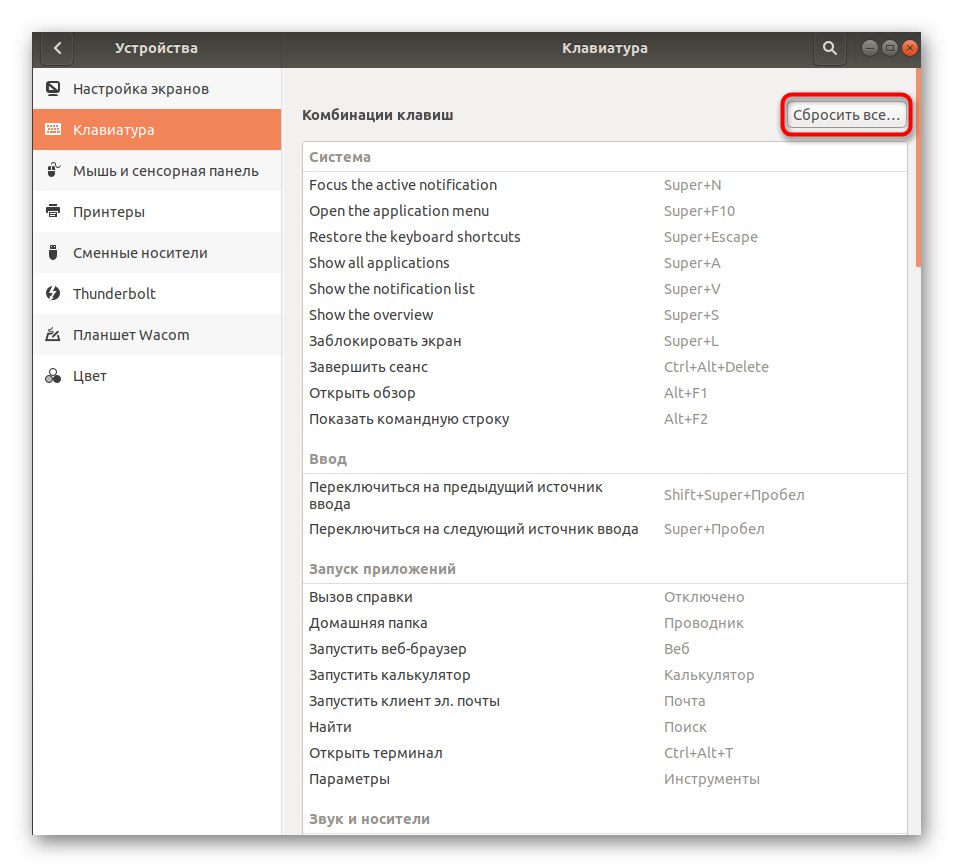
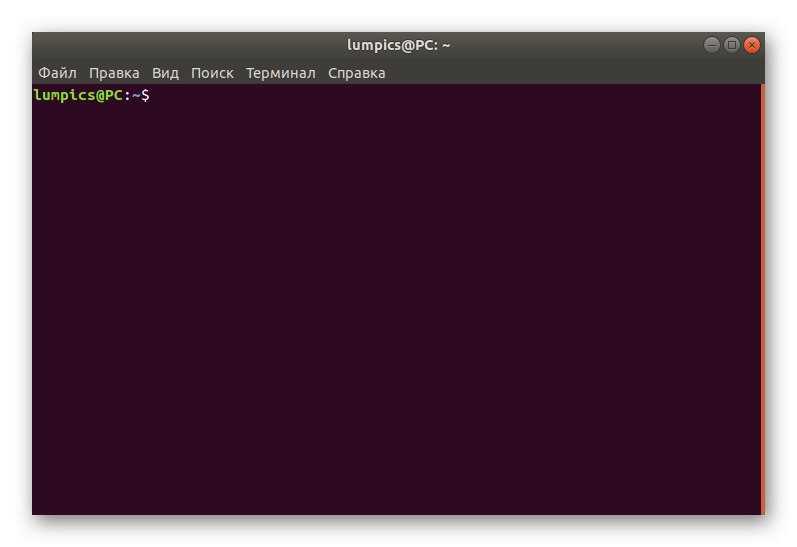
Teraz wiesz, jak uruchomić konsolę za pomocą tylko jednej kombinacji. Jednocześnie zachowaj ostrożność podczas ponownego przypisywania kombinacji, ponieważ niektóre kombinacje są już zajęte, o czym zostaniesz powiadomiony. W ten sposób możesz otworzyć nieograniczoną liczbę nowych okien klasyka "Terminal".
Metoda 2: Uruchom narzędzie
Możliwość skorzystania z tej metody zależy od zainstalowanego środowiska. Działa poprawnie w prawie wszystkich znanych powłokach graficznych, więc zdecydowanie powinieneś go wypróbować. Zasadą jest wezwanie narzędzia "Biegać", co odbywa się poprzez zaciśnięcie kombinacji Alt + F2.
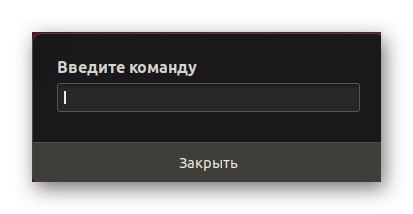
W linii, która się pojawi, wystarczy wejść gnome-terminal lub konsole, co zależy od rodzaju użytej skorupy.
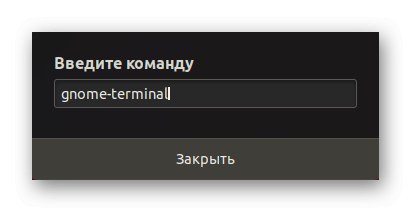
Natychmiast zobaczysz nowe okno "Terminal".
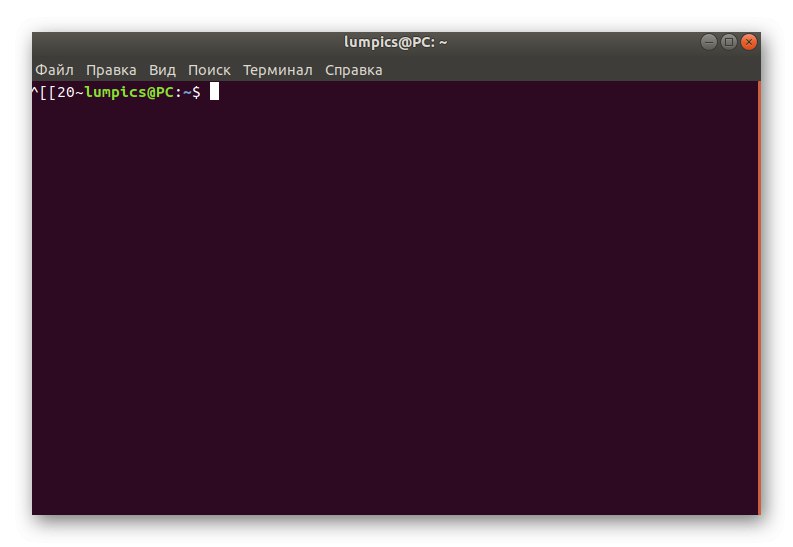
Wadą tej metody jest to, że musisz zapamiętać specjalne polecenie lub skopiować je za każdym razem, aby je wywołać. Jak jednak widać, nie ma w tym nic skomplikowanego, więc już po kilku wpisach z łatwością zapamiętasz potrzebne wyrażenie.
Metoda 3: Menu kontekstowe katalogów
Większość powłok graficznych ma menu kontekstowe, które jest wywoływane przez naciśnięcie prawego przycisku myszy na pustym miejscu w dowolnym katalogu. Jeden z punktów nazywa się „Otwórz w terminalu” lub „Otwórz terminal”... Zalecamy użycie tego jako oddzielnego sposobu uruchamiania konsoli. Jest to szczególnie ważne w przypadkach, gdy chcesz uruchomić nową konsolę w wymaganej lokalizacji.
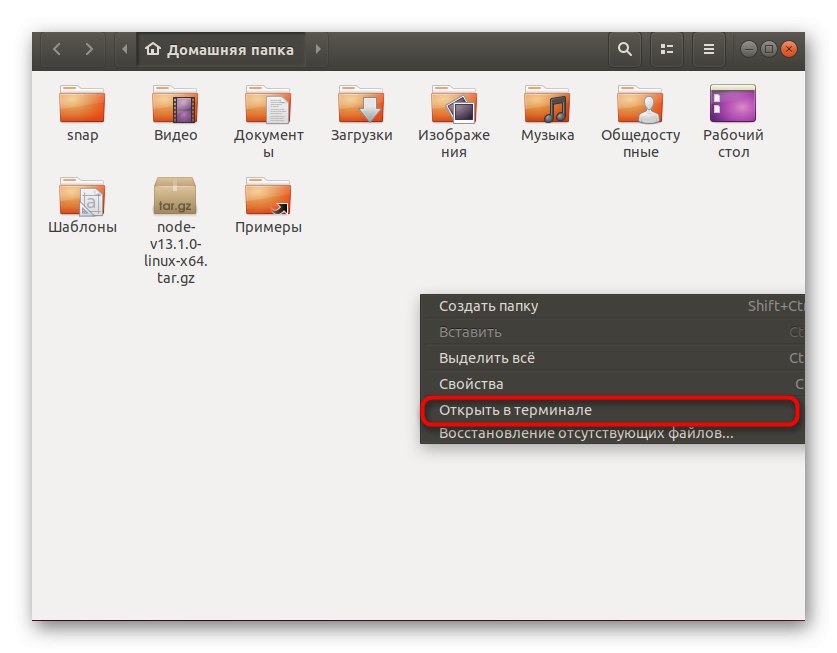
Metoda 4: Menu główne systemu operacyjnego
Konstrukcja prawie wszystkich środowisk gwarantuje obecność głównego menu aplikacji, z którego można uruchamiać zainstalowane i standardowe programy, w tym konsolę. Otwórz menu główne w dogodny dla siebie sposób i znajdź tam "Terminal"... Jeśli po prostu nie możesz go znaleźć, użyj paska wyszukiwania. Kliknij LPM, aby rozpocząć, a teraz możesz bezpiecznie zacząć wpisywać polecenia. Jeśli chcesz utworzyć nową sesję, wróć do menu głównego i wykonaj te same czynności.
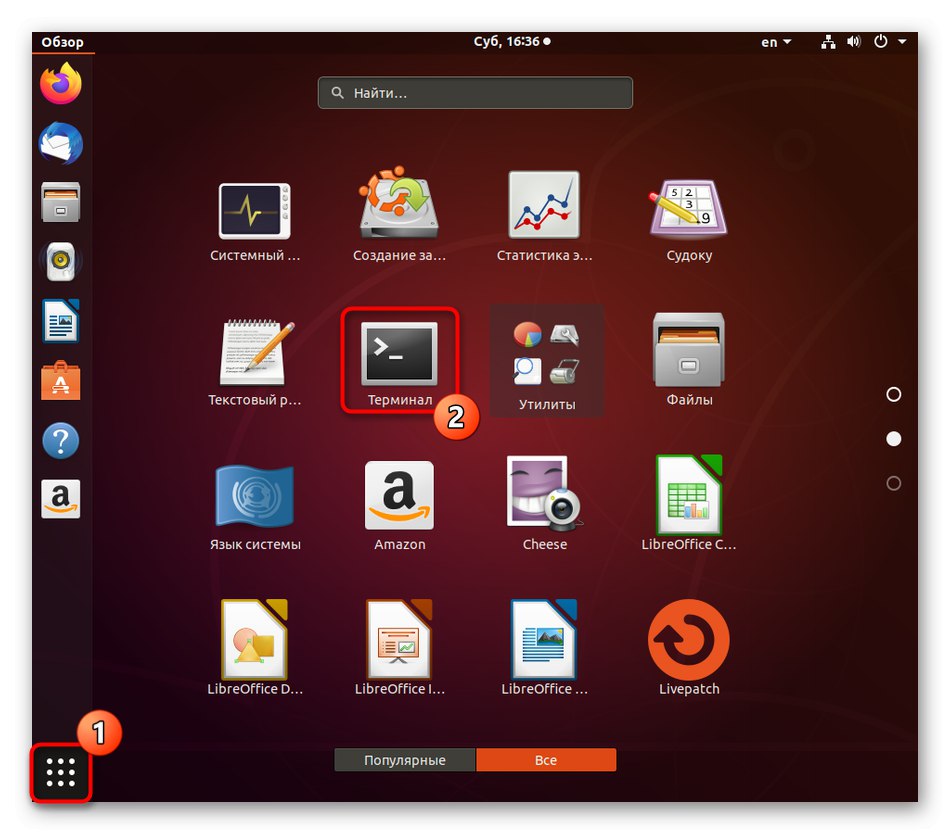
Metoda 5: konsola wirtualna
Ta opcja nie jest odpowiednia dla wszystkich użytkowników, ponieważ służy wyłącznie do przełączania między wirtualnymi konsolami systemowymi. Faktem jest, że po uruchomieniu systemu operacyjnego powstaje aż siedem takich linii poleceń, to ostatnia z nich implementuje powłokę graficzną, więc użytkownik widzi tylko ją. W razie potrzeby możesz przełączyć się na inne terminale za pomocą skrótów klawiszowych Ctrl + Alt + F1/Ctrl + Alt + F6.
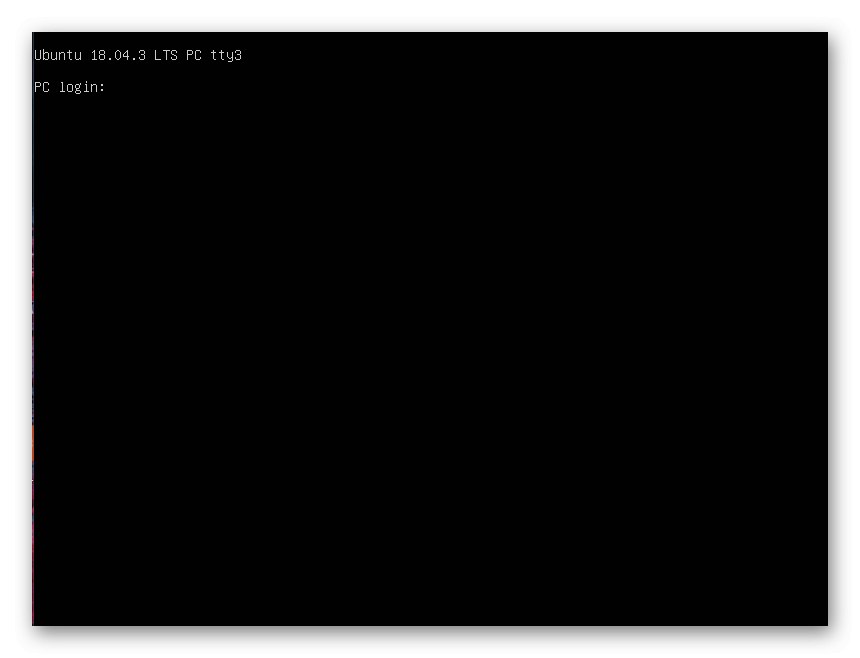
Aby uzyskać autoryzację, musisz najpierw wprowadzić nazwę użytkownika, a następnie hasło. Pamiętaj, że klucz superużytkownika nie będzie wyświetlany ze względów bezpieczeństwa, powinieneś już o tym wiedzieć, jeśli użyłeś polecenia przynajmniej raz sudoktóry uruchamia określone działania w imieniu konta z podwyższonym poziomem uprawnień.
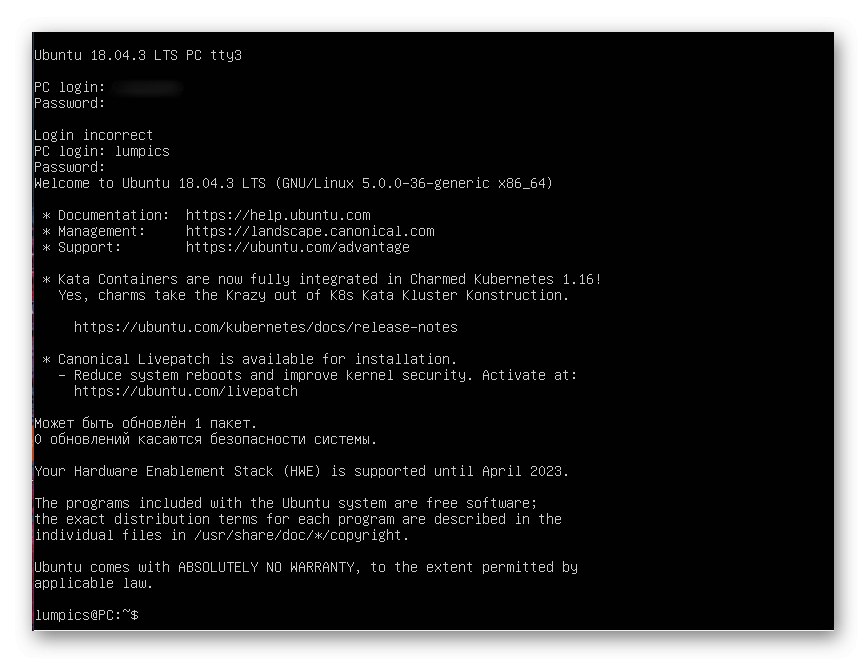
Zostaniesz powiadomiony, że logowanie do Ubuntu powiodło się. Zostanie wyświetlonych kilka ważnych wierszy, w których znajduje się ogólny opis i linki do oficjalnej dokumentacji i stron pomocy technicznej. Teraz możesz używać poleceń do sterowania konsolą. Po zakończeniu wprowadź wyjścieaby wyjść, a następnie przełącz się do powłoki graficznej za pośrednictwem Ctrl + Alt + F7.
Wyjaśnijmy, że istnieje ogromna liczba poleceń pomocniczych, a także pewne funkcje, które powinieneś wiedzieć o wirtualnych konsolach. Zalecamy zapoznanie się ze wszystkimi tymi informacjami, czytając oficjalną dokumentację Ubuntu, korzystając z poniższego łącza.
Przeczytaj oficjalną dokumentację Ubuntu na oficjalnej stronie internetowej
Metoda 6: wiersz „Ulubione”
Użytkownicy systemu Windows wolą przypinać ważne aplikacje do paska zadań, aby można je było szybko uruchomić w razie potrzeby. W powłokach graficznych Linuksa ta funkcja jest również zaimplementowana, ale wywoływana jest sama linia Ulubione... Jeśli "Terminal" początkowo brakuje, sugerujemy dodanie go w następujący sposób:
- Otwórz menu główne i znajdź tam konsolę. Kliknij na nią prawym przyciskiem myszy.
- W wyświetlonym menu kontekstowym użyj linii "Dodaj do ulubionych".
- Następnie zobaczysz, że konsola została dodana do odpowiedniego panelu. W razie potrzeby możesz umieścić tam kilka ikon naraz.
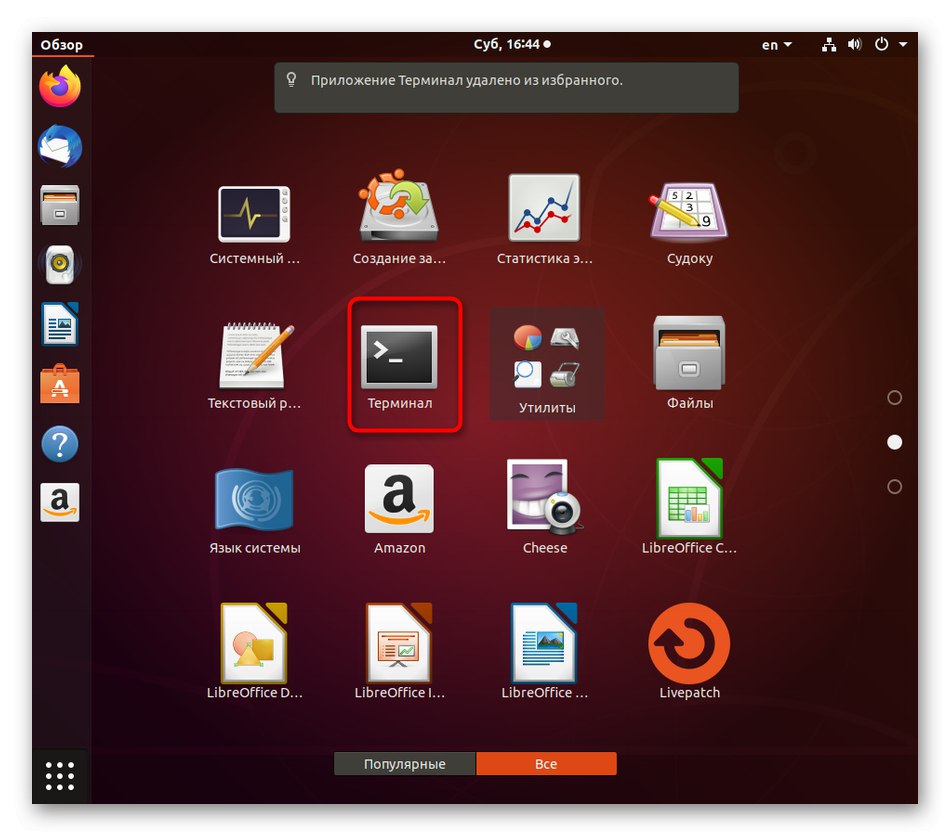
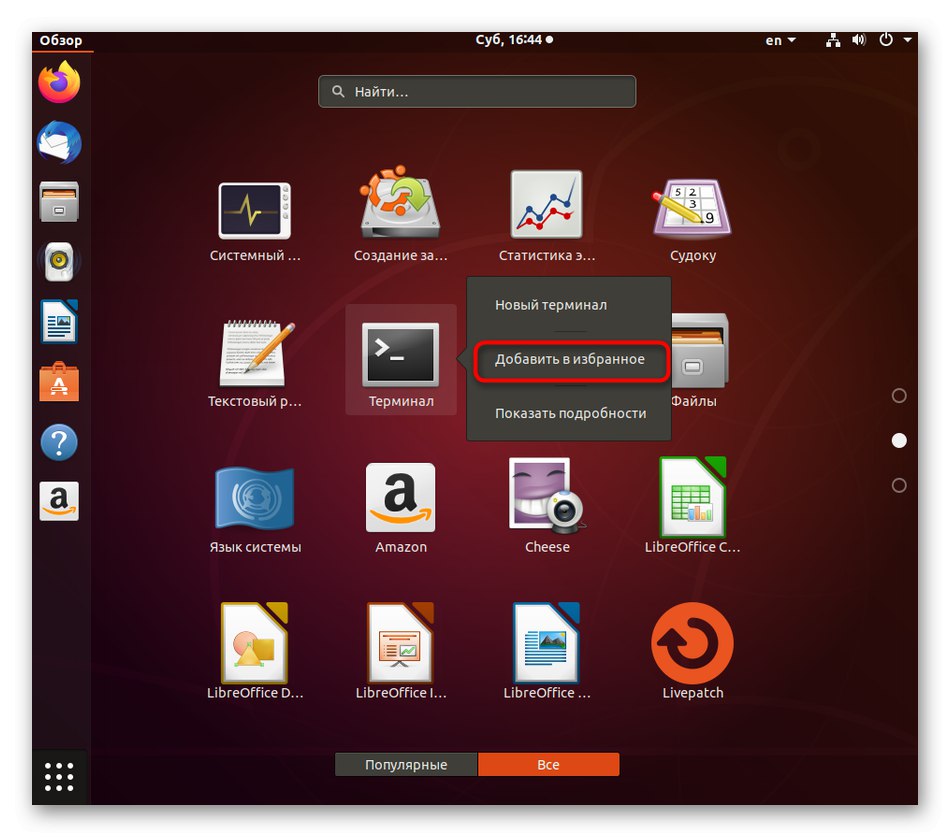
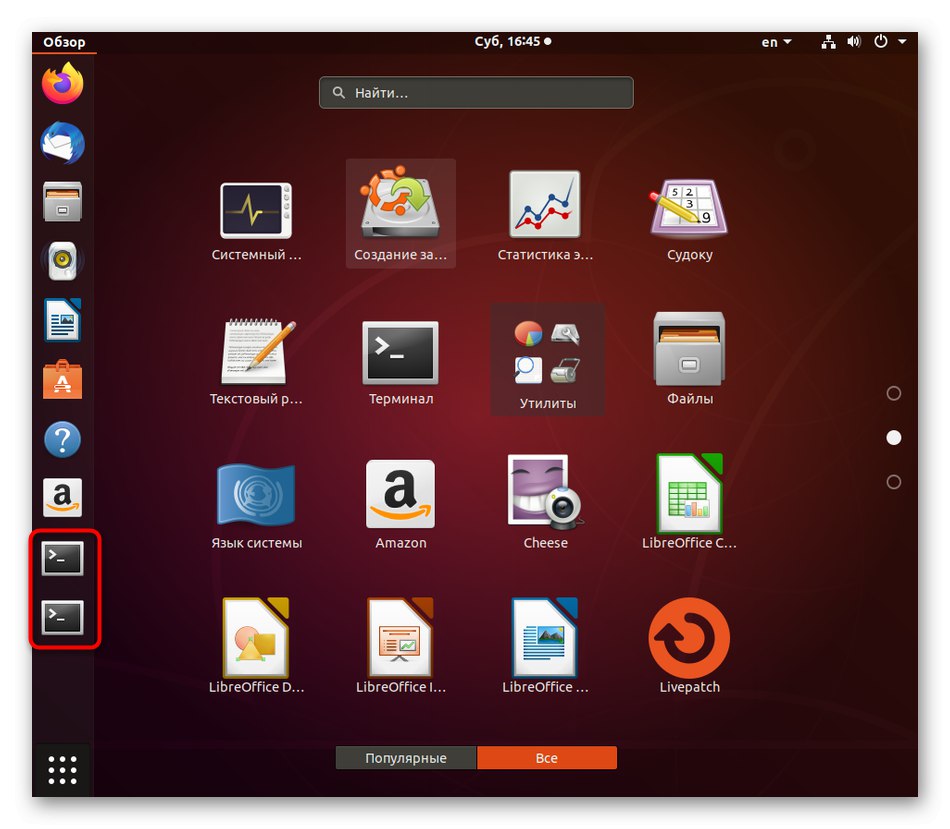
Były to wszystkie możliwe metody uruchamiania standardowej konsoli w systemie Linux. Zapoznaj się z instrukcjami, aby znaleźć tę, która jest dla Ciebie najlepsza. Pamiętaj, że jeśli używasz niestandardowego terminala zainstalowanego osobno, metoda otwierania może być inna. Przeczytaj te informacje w oficjalnej dokumentacji.